QAツール
QAツールを起動すると、Webページ上を自由移動し、サイトのブラウズに伴って継続的に表示されます。QAツールは、次の3つの方法で起動できます。
ブックマークを使用したWebページでのQAツールの起動
QAツールのブックマークには、MaxymiserのQAツールを起動するためのJavaScriptコマンドが含まれます。
QAツールのブックマークをインストールし、QAツールを起動する手順は、次のとおりです。
- Webブラウザを開き、ブックマーク・ツールバーを表示します。たとえば、Firefoxでウィンドウの上部を右クリックし、「ブックマークツールバー」を選択します。
- ハイパーリンク・テキスト「QA Bookmarklet」をクリックして押したままドラッグし、ブックマーク・ツールバーにドロップします。
- テストするWebページを開きます。
- ブックマーク・ツールバーで「QA Bookmarklet」をクリックします。QAツールが開き、Webページ上で自由移動します。
ブックマークのインストールに関する問題
次の表に、インストールに関して考えられる問題と推奨されるソリューションを示します。
| 問題 | 推奨されるソリューション |
|---|---|
| QAツールのブックマークをインストールできない |
|
| QAツールのブックマークを実行できない |
ブラウザのキャッシュとCookieをクリアし、ブラウザのブックマーク更新があるかどうかを確認します。 |
パラメータを使用したQAツールの起動
WebサイトのURLにパラメータを追加してQAツールを起動する手順は、次のとおりです。
- WebサイトのURLに/?mmcore.un=qaを追加します。たとえば、
http://www.example.com/products-page/rugs/?mmcore.un=qaとなります。QAツールが開き、Webページ上で自由移動します。
QAツールが起動しない場合
QAツールが起動しない理由をトラブルシューティングする手順は、次のとおりです。
- Maxymiser UIにログインし、サイトにアクセスできることを確認します。ブラウザを閉じたときにサードパーティのCookieがクリーン・アップされる場合は、ログアウトして再度ログインする操作が必要になることがあります。
- 同じブラウザでWebサイトを開き、個別のブラウザ・タブで、URLにパラメータ?mmcore.un=qaを追加します。
- Maxymiser UIにログインした後も問題が発生する場合は、ネットワークのパブリックIPアドレスを「Company IPs」リストに追加します。
- サンドボックス構成に対する直接リクエストを使用して、「Company IPs」リストが正しいことを確認します。このとき、URLパラメータを?mmcore.un=qa&mmcore.cfgID=1とします。
- 変更内容を伝播するために、「Company IPs」リストを公開します。これは、サイトで任意の内容を公開することによって実行できます。
- パブリックIPアドレスが変更された場合、リストを更新し、「Company IPs」リストを頻繁に変更する必要がないように、ネットワーク管理者とパブリックIPアドレスについて話し合います。
ブラウザ・コンソールを使用したQAツールの起動
ブラウザの開発者コンソールを使用してQAツールを起動手順は、次のとおりです。
- サイトを開きます(このサイトにはMaxymiserタグが含まれている必要があります)。
- 開発者コンソールを開きます。たとえば、Google Chromeで、「その他のツール」→「デベロッパー ツール」を選択するか、[Ctrl]+[Shift]+[J] (またはMacの場合には[Cmd]+[Opt]+[J])を押します。
-
開発者コンソール・ウィンドウで、パラメータmmsystem.enableUtility("qa");location.reload();を入力します。
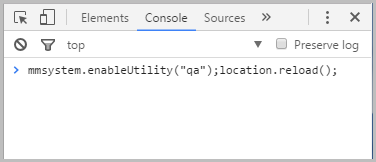
- QAツールが開き、Webページ上で自由移動します。
さらに学ぶ: QAツールの機能
